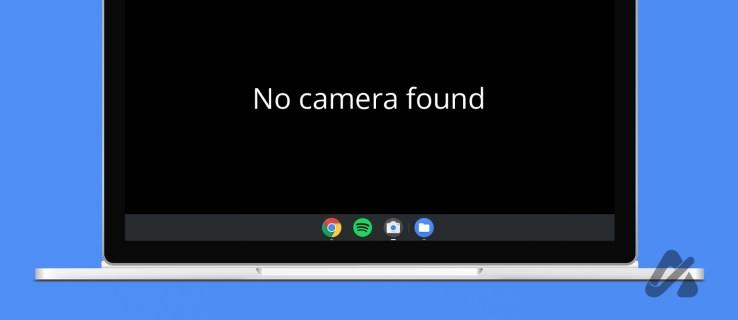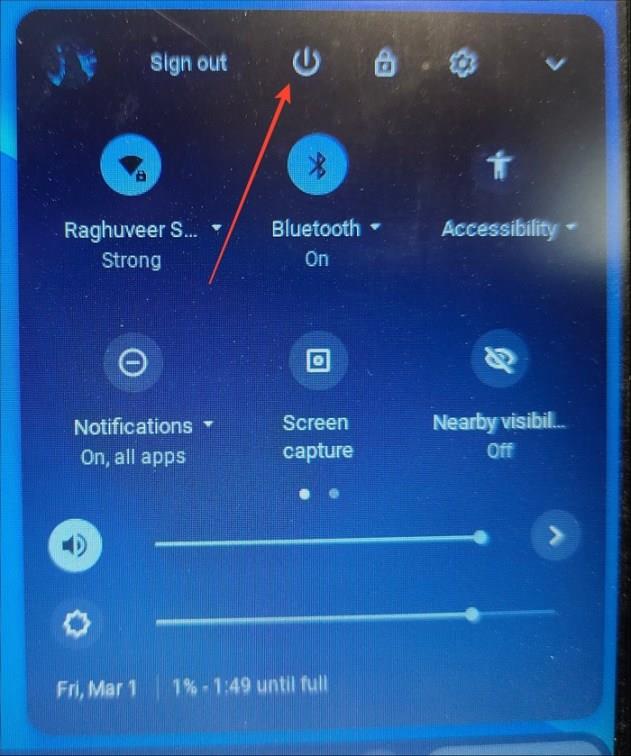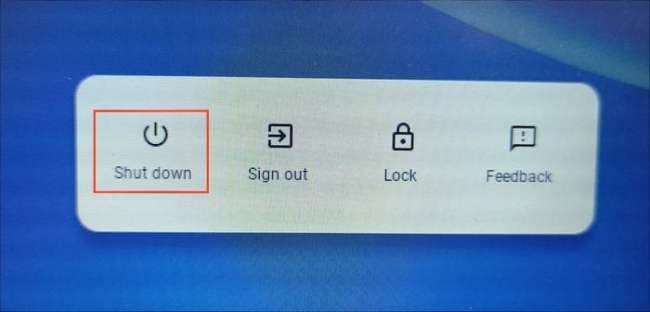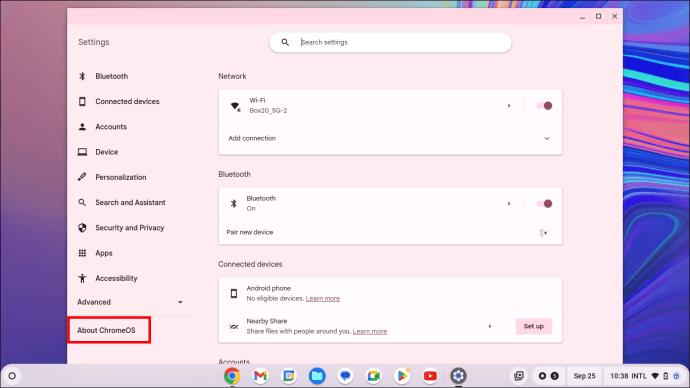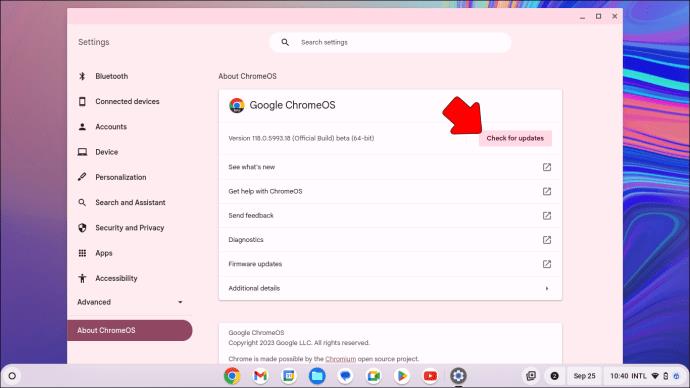Chromebook предлагат голяма стойност пред конвенционалните лаптопи, особено по отношение на достъпността, простотата и достъпността. Много предлагат специална уеб камера за всички ваши видео разговори и онлайн класове. От време на време обаче може да срещнете проблеми с камерата на вашия Chromebook, която да пречи на работата ви. Не се тревожете, това ръководство обяснява как да коригирате проблема с неоткритата камера на вашия Chromebook.
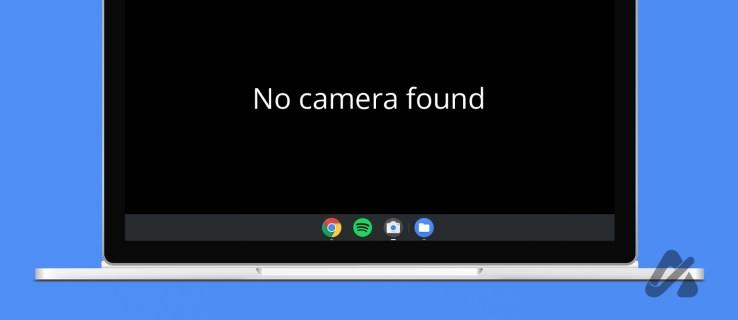
Проблемите с камерата на Chromebook са често срещани и обикновено се случват поради липса на необходими разрешения, проблеми с приложенията и остаряла ChromeOS. Въпреки това можете да възстановите достъпа до камерата, като приложите тези прости корекции за отстраняване на неизправности.
1. Деактивирайте превключвателя за поверителност на камерата
Някои Chromebook имат специален хардуерен бутон, често наричан Превключвател за поверителност , за контрол на достъпа до камерата. Системата няма да разпознае камерата, ако превключвателят е включен.
Това е полезна функция за поверителност, която гарантира, че камерата на вашия Chromebook не го шпионира тихо. Но може да бъде проклятие, ако не знаете за превключвателя. Проверете страните на вашия Chromebook, зоната около камерата и горния ред от бутони на клавиатурата, за да деактивирате превключвателя за поверителност и камерата на вашия Chromebook .
2. Рестартирайте своя Chromebook
Когато нещо не работи правилно на лаптоп, рестартирането на машината идва на помощ. Изключете своя Chromebook, изчакайте няколко секунди и го включете отново. Проверете дали това поправи достъпа до камерата ви. В повечето случаи обикновеното рестартиране трябва да разреши грешката, че камерата не е намерена на Chromebook.
- Щракнете в долния десен край на лентата на задачите и натиснете превключвателя за захранване , за да я изключите.
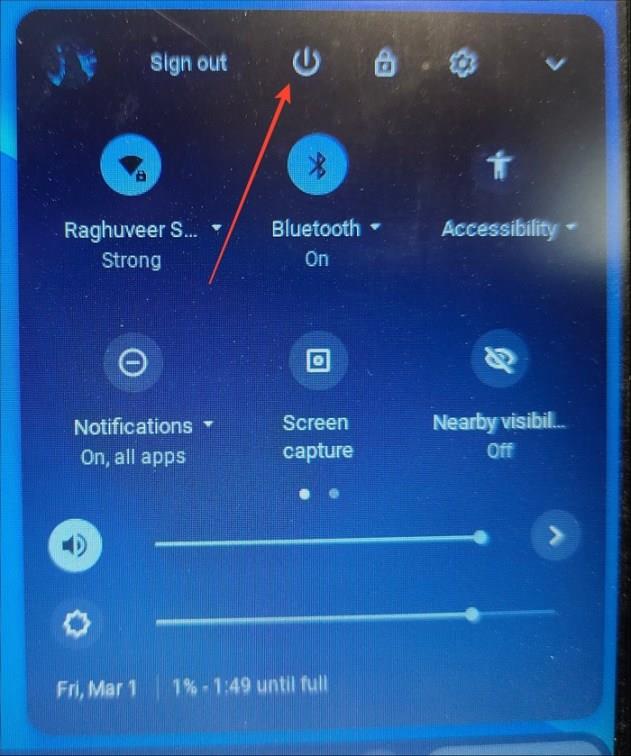
- Друга възможност е да натиснете клавиша за захранване на клавиатурата, за да видите менюто за захранване и да изключите своя Chromebook.
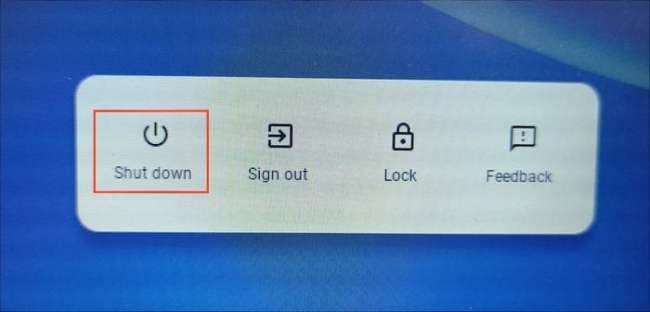
- След като го изключите, натиснете продължително клавиша за захранване , за да стартирате своя Chromebook.
- Можете също така да рестартирате устройството си напълно след изключване чрез продължително натискане на клавишите за захранване и опресняване едновременно на клавиатурата на вашия Chromebook, докато устройството се включи.
3. Тествайте камерата в друго приложение
Ако камерата на вашия Chromebook работи нестабилно, докато използвате определено приложение, като Google Meet или Microsoft Teams, отворете друго приложение, което използва уеб камерата, и проверете дали работи нормално. Опитайте се да направите снимки или видеоклипове и тествайте дали камерата не работи.
Ако не стане, проблемът е специфичен за приложението и трябва да деинсталирате и инсталирате отново проблемното приложение. Като алтернатива можете да се свържете с екипа за поддръжка на приложението, за да разрешите проблема.
4. Инсталирайте чакащи актуализации на Chromebook
Ако не сте актуализирали своя Chromebook от известно време, съществуващите грешки може да ви пречат, когато използвате камерата. Следвайте тези лесни стъпки, за да актуализирате ChromeOS до най-новата версия.
- Щракнете върху Старт в долния ляв ъгъл.
- Изберете Настройки .
- Разгънете Относно ChromeOS в лявата странична лента.
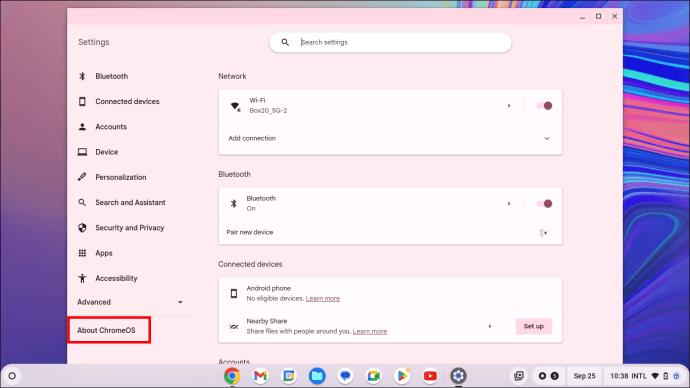
- След това щракнете върху Проверка за актуализации .
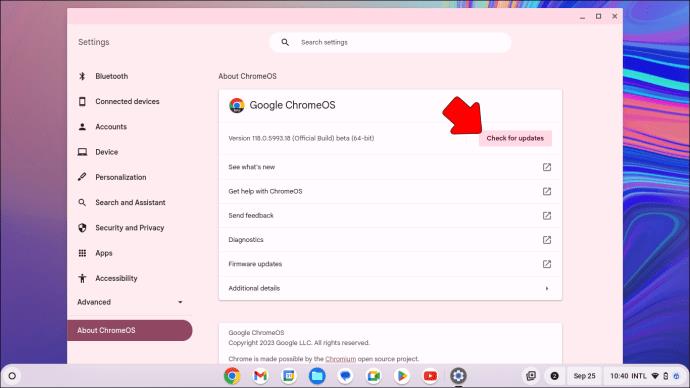
- Инсталирайте наличните актуализации и направете рестартиране. Отворете отново приложението за камера, за да проверите дали проблемът е решен.
В краен случай предлагаме също да възстановите фабричните настройки на вашия Chromebook , въпреки че може да не работи, ако камерата не работи поради хардуерен проблем.
Коригиране на проблеми с камерата на Chromebook
Перфектно работещата камера е от съществено значение в днешната ера на онлайн срещи и дигитална работна култура. Независимо дали камерата ви се повреди по време на среща или в момента, в който стартирате своя Chromebook, една от тези изброени корекции ще го върне и работи отново. Освен това, ако имате проблеми при свързването с Wi-Fi или връзката продължава да се прекъсва произволно, проверете нашето подробно четене за свързване на вашия Chromebook към Wi-Fi .
Често задавани въпроси
Как да активирам моята камера на моя Chromebook?
За да управлявате разрешенията на приложенията на вашия Chromebook, щракнете върху иконата за час в долния десен ъгъл на екрана. След това изберете Настройки и отворете раздела Приложения. Оттам изберете приложението, за което искате да управлявате разрешенията. Можете да превключите превключвателя за разрешение, за да предоставите или отмените достъп до камерата или микрофона.
Камерата на моя Chromebook в момента не е налична. Как да го поправя?
За да разрешите проблема с поверителността на камерата, се препоръчва първо да деактивирате превключвателя за поверителност на камерата. След като деактивирате превключвателя, опитайте да рестартирате системата, за да видите дали проблемът е разрешен. Ако проблемът продължава, може да се наложи да нулирате Chromebook, за да го възстановите в първоначалното му състояние.